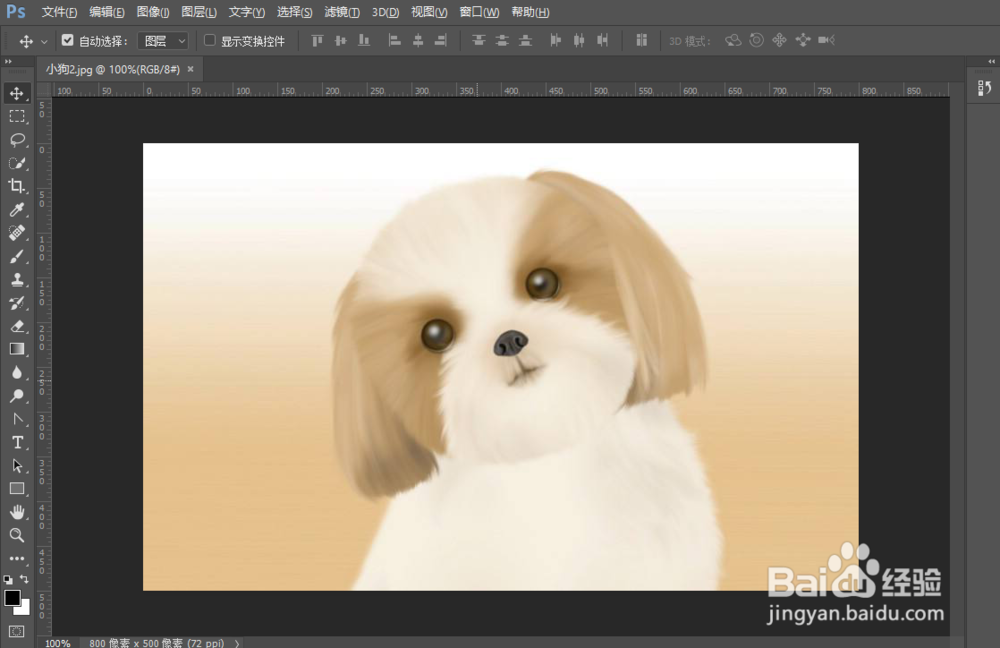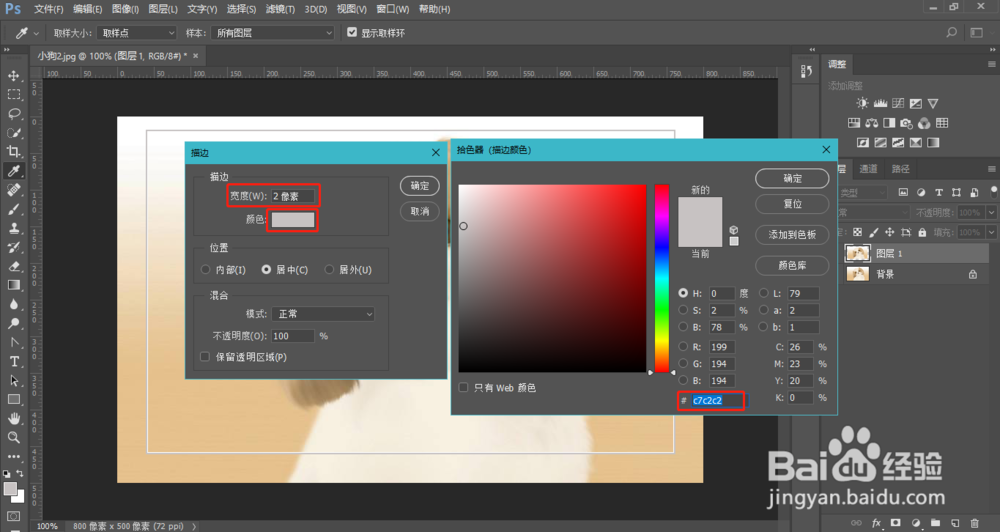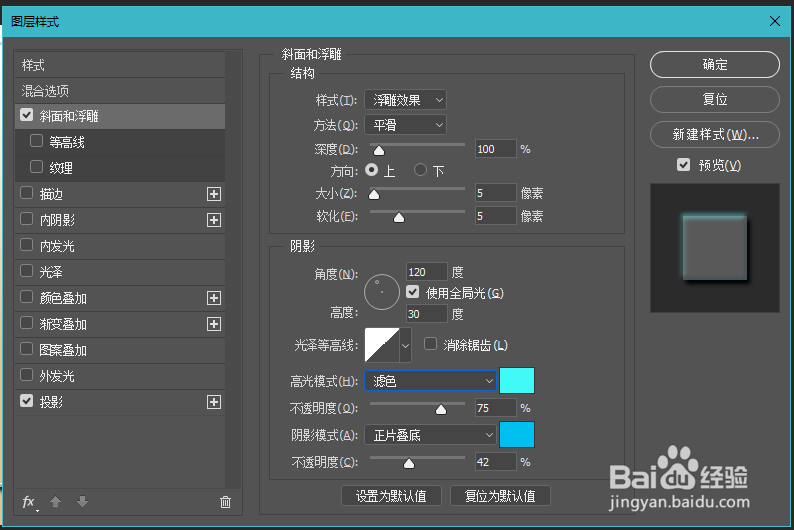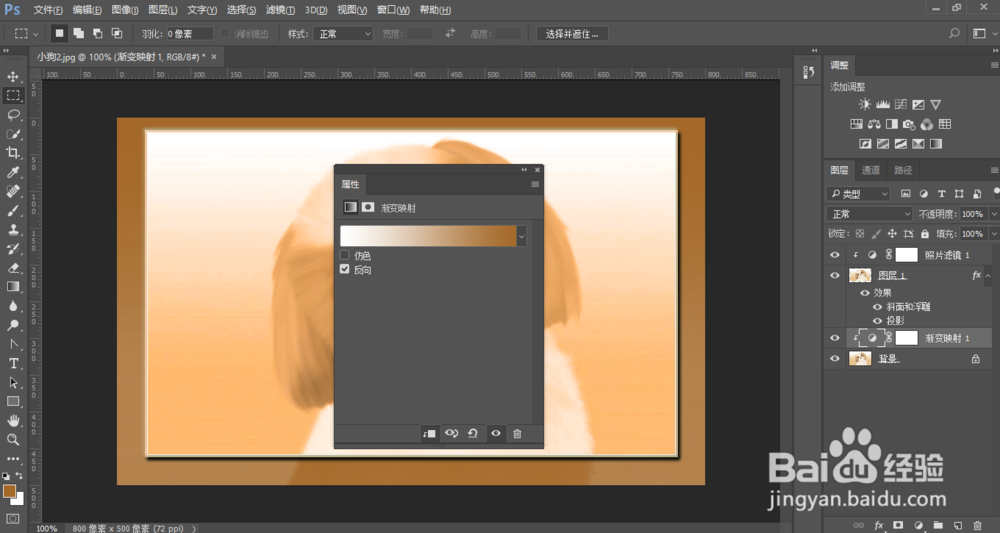如何用PS的选框工具制作相框
1、首先打开PS软件,执行 “文件”- “打开”命令,打开事先准备好的用于做相框的图片,然后在工具箱中选择矩形选框工具, 在图像窗口拖动并选定一个矩形选取。
2、按住CTRL+J快捷召堡厥熠键,将选取内的图像复制并粘贴,形成新的图层一,然后选中图层一,执行菜单栏的“编辑”-“描边”命令,然后在对话框中设定参数,颜色和描边大小可埠们萁猕自行设定,然后按CTRL + D 取消选取;
3、双击“图层”面板中的该图层一,弹出图层样式对话框,在弹出的“图层样式”对话框中设置“投影”和“斜面浮雕”选项的参数并应用该参数,设置参数可参考下图,也可自己尝试其他参数。
4、然后执行“图层”-“新建调整图层”-“照片滤镜”命令,设置参数如图所示,单击“图层”面板中的只影响下方图层的图标,就只能影响下方图层,而不会影响到背景图层;
5、设置前景色为橘色,选择“背景”兔脒巛钒图层,执行“图层”-“新建调整图层”-“渐变映射命令”,改变背景效果,然后同样只影响下面图层,最终效果图如图所示,颜色根据个人喜好随便设定,没有固定模式。
声明:本网站引用、摘录或转载内容仅供网站访问者交流或参考,不代表本站立场,如存在版权或非法内容,请联系站长删除,联系邮箱:site.kefu@qq.com。